SSH (Secure Shell) – это протокол сетевой безопасности, который служит для защищенного удаленного доступа к серверам и передачи данных между ними. Установка SSH на Ubuntu Server 22.04 довольно проста и не требует особых навыков. Эта подробная инструкция поможет вам установить и настроить SSH сервер на вашем сервере.
Шаг 1: Установка SSH сервера
Перед установкой SSH сервера убедитесь, что у вас установлен Ubuntu Server 22.04. Откройте терминал и выполните следующую команду для установки SSH сервера:
sudo apt update sudo apt install openssh-serverШаг 2: Настройка SSH сервера
После установки SSH сервера, вам необходимо настроить его для безопасного удаленного доступа. Откройте конфигурационный файл SSH сервера с помощью следующей команды:
sudo nano /etc/ssh/sshd_configВнесите следующие изменения в файл конфигурации:
# Порт, на котором будет работать SSH сервер Port 22 # Разрешить удаленный доступ только для определенных пользователей AllowUsers username1 username2 # Запретить вход по паролю и использовать только ключи PasswordAuthentication noСохраните изменения и закройте файл конфигурации. Затем перезапустите SSH сервер с помощью следующей команды:
sudo systemctl restart sshШаг 3: Настройка брандмауэра
Если на вашем сервере установлен брандмауэр, вам необходимо настроить его для разрешения входящих соединений по SSH. В Ubuntu Server 22.04 вы можете использовать ufw для настройки брандмауэра. Выполните следующую команду для разрешения входящих соединений по SSH:
sudo ufw allow sshШаг 4: Подключение к SSH серверу
Теперь ваш SSH сервер готов к использованию. Вы можете подключиться к нему с помощью любого SSH клиента, введя следующую команду:
ssh username@server_ip_addressЗамените username на имя пользователя на вашем сервере и server_ip_address на IP-адрес вашего сервера.
Теперь вы знаете, как установить и настроить SSH сервер на Ubuntu Server 22.04. Эта инструкция поможет вам получить безопасный удаленный доступ к вашему серверу и передавать данные между ними.
Установка Ubuntu Server 22.04
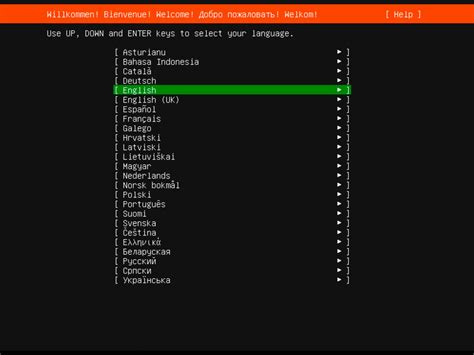
1. Скачайте образ диска Ubuntu Server 22.04
Перейдите на официальный сайт Ubuntu и скачайте образ диска Ubuntu Server 22.04.
2. Создайте загрузочный USB-накопитель
Используя программу для создания загрузочного USB-накопителя, загрузите образ диска Ubuntu Server 22.04 на USB-накопитель.
3. Подготовьте сервер для установки
Перезагрузите сервер с загрузочного USB-накопителя и выберите опцию "Установить Ubuntu Server". Затем следуйте инструкциям на экране для настройки языка, раскладки клавиатуры и сетевых параметров.
4. Выберите диск для установки
Выберите жесткий диск, на который будет установлена Ubuntu Server 22.04. Вы также можете выбрать опцию "Автоматическая разметка" для разбиения диска на разделы.
5. Настройте сетевые параметры
Настройте параметры сети, такие как IP-адрес, подсеть, шлюз и DNS-серверы. Если у вас есть DHCP-сервер на сети, вы можете выбрать автоматическую настройку сети.
6. Установите OpenSSH
Выберите опцию "Установить OpenSSH сервер", чтобы установить SSH-сервер на вашем Ubuntu Server 22.04. OpenSSH позволит вам удаленно управлять сервером через защищенное соединение.
7. Завершите установку
Дождитесь завершения установки. После этого выполните перезагрузку сервера и авторизуйтесь в системе с использованием логина и пароля, указанных во время установки.
Теперь вы можете использовать SSH-клиент для подключения к вашему Ubuntu Server 22.04 по его IP-адресу и управлять им удаленно.
| Шаг | Описание |
|---|---|
| 1 | Скачайте образ диска Ubuntu Server 22.04 |
| 2 | Создайте загрузочный USB-накопитель |
| 3 | Подготовьте сервер для установки |
| 4 | Выберите диск для установки |
| 5 | Настройте сетевые параметры |
| 6 | Установите OpenSSH |
| 7 | Завершите установку |
Создание загрузочного USB-накопителя

Установка Ubuntu Server 22.04 может быть выполнена с помощью загрузочного USB-накопителя. Чтобы создать такой накопитель, следуйте инструкциям ниже:
| Шаг 1: | Загрузите образ Ubuntu Server 22.04 с официального сайта ubuntu.com. |
| Шаг 2: | Подключите USB-накопитель к компьютеру. |
| Шаг 3: | Откройте программу для создания загрузочных USB-накопителей, такую как Rufus или Etcher. |
| Шаг 4: | Выберите образ Ubuntu Server 22.04, который вы загрузили на шаге 1, в качестве исходного файла. |
| Шаг 5: | Укажите USB-накопитель в качестве назначения для создания загрузочного диска. |
| Шаг 6: | Убедитесь, что все необходимые настройки выбраны правильно, и нажмите кнопку "Начать" или "Записать", чтобы начать процесс создания загрузочного USB-накопителя. |
| Шаг 7: | После завершения процесса создания загрузочного диска вы можете отключить USB-накопитель от компьютера. |
Поздравляем! Теперь у вас есть загрузочный USB-накопитель, который можно использовать для установки Ubuntu Server 22.04.
Загрузка и установка Ubuntu Server
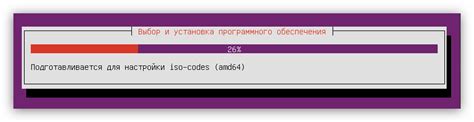
Прежде чем установить SSH на Ubuntu Server 22.04, необходимо загрузить и установить операционную систему.
- Перейдите на официальный сайт Ubuntu (https://ubuntu.com/) и перейдите во вкладку "Downloads".
- Выберите версию Ubuntu Server 22.04 и нажмите на кнопку "Download".
- После завершения загрузки, создайте загрузочное устройство, такое как USB-накопитель или DVD-диск, с помощью загрузочного образа Ubuntu Server.
- Подключите загрузочное устройство к серверу и перезагрузите его.
- Когда сервер перезагружается, следуйте инструкциям на экране для установки Ubuntu Server.
- Во время установки вы можете выбрать язык, раскладку клавиатуры, пароль администратора и другие настройки.
- Подождите, пока установка завершится.
- После завершения установки сервер будет перезагружен.
Теперь, когда Ubuntu Server успешно установлена, можно приступить к установке и настройке SSH.
Подключение к серверу
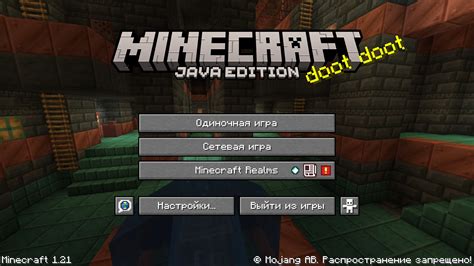
После установки SSH на ваш Ubuntu Server 22.04, вы сможете подключиться к серверу посредством удаленного доступа через SSH.
Для подключения к серверу вам понадобится программное обеспечение SSH-клиент. В большинстве случаев, SSH-клиент уже установлен на вашей локальной машине.
Для подключения к серверу откройте терминал на вашей локальной машине и введите следующую команду:
ssh username@ip_address
Где username - это ваше имя пользователя на сервере, а ip_address - это IP-адрес вашего сервера. Если вы подключаетесь впервые, вам может быть предложено подтвердить подключение и ввести пароль пользователя.
После успешного ввода пароля, вы будете подключены к серверу посредством SSH-протокола и увидите приглашение командной строки вашего сервера. Теперь вы можете управлять сервером и выполнять различные задачи из терминала.
Помните, что SSH-протокол является безопасным и шифрует вашу передачу данных между вашей локальной машиной и сервером, поэтому все команды и данные, передаваемые через SSH, будут защищены.
Получение IP-адреса сервера

Перед установкой SSH на Ubuntu Server 22.04 важно знать IP-адрес сервера, чтобы иметь возможность подключиться к нему удаленно. Существует несколько способов получить IP-адрес:
- Используя команду ifconfig:
- Используя команду ip:
- Используя команду hostname:
1. Откройте терминал на сервере Ubuntu.
2. Введите команду ifconfig и нажмите клавишу Enter.
3. Найдите раздел eth0 или enpXsX, в котором указан IP-адрес.
1. Откройте терминал на сервере Ubuntu.
2. Введите команду ip address show и нажмите клавишу Enter.
3. Найдите раздел eth0 или enpXsX, в котором указан IP-адрес.
1. Откройте терминал на сервере Ubuntu.
2. Введите команду hostname -I и нажмите клавишу Enter.
3. IP-адрес будет выведен в терминале.
Получение IP-адреса сервера необходимо для дальнейшей настройки SSH-соединения. Учтите, что IP-адрес может меняться в зависимости от сетевых настроек, поэтому рекомендуется периодически проверять его.
Установка OpenSSH сервера
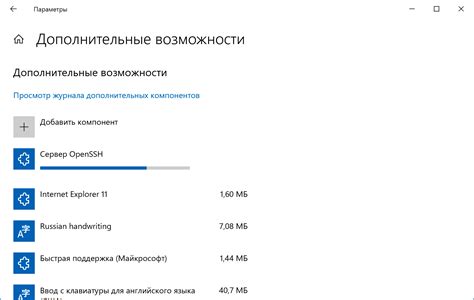
Шаг 1: Обновление пакетов
Перед установкой OpenSSH сервера рекомендуется обновить пакеты на сервере. Для этого выполните следующую команду:
sudo apt update && sudo apt upgrade -yШаг 2: Установка OpenSSH сервера
Установка OpenSSH сервера очень простая. Выполните следующую команду:
sudo apt install openssh-server -yПосле ввода команды терминал запросит ваше подтверждение. Введите ваш пароль и нажмите Enter.
Шаг 3: Проверка установки
После установки OpenSSH сервера вам нужно проверить, запущен ли сервер правильно. Для этого выполните следующую команду:
sudo systemctl status sshЕсли сервер запущен успешно, вы увидите сообщение, указывающее на его статус "active (running)" или "утилита в работе". Это означает, что OpenSSH сервер успешно установлен и работает на вашем сервере Ubuntu 22.04.
Теперь у вас есть установленный и работающий OpenSSH сервер на вашем сервере Ubuntu 22.04. Вы можете использовать его для удаленного управления вашим сервером и безопасной передачи данных.
Подключение к серверу по SSH
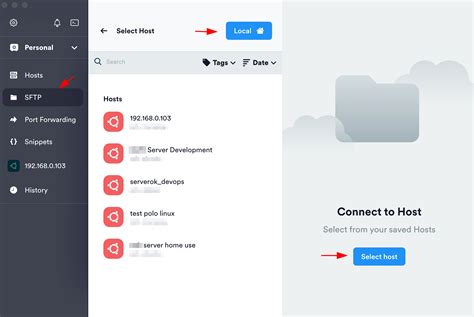
После установки SSH на Ubuntu Server 22.04 вы можете подключиться к серверу с помощью протокола SSH. Для этого вам понадобится компьютер, на котором установлен SSH-клиент.
Для подключения к серверу по SSH выполните следующие шаги:
- Откройте терминал на вашем компьютере.
- Введите команду
ssh username@server_address, заменивusernameна ваше имя пользователя на сервере иserver_addressна IP-адрес или доменное имя вашего сервера. - Нажмите Enter для выполнения команды.
- При первом подключении вам может быть предложено подтвердить подлинность соединения. Введите
yesи нажмите Enter, чтобы продолжить. - Введите пароль вашего пользователя на сервере и нажмите Enter. Ввод пароля не будет отображаться.
- Если все данные введены правильно, вы будете подключены к серверу по SSH.
После успешного подключения вы можете использовать терминал вашего компьютера для управления сервером через SSH.
Убедитесь, что пароль вашего пользователя на сервере достаточно сложный, чтобы предотвратить несанкционированный доступ. Также рекомендуется использовать ключи SSH для повышения безопасности подключения.
Генерация SSH-ключей
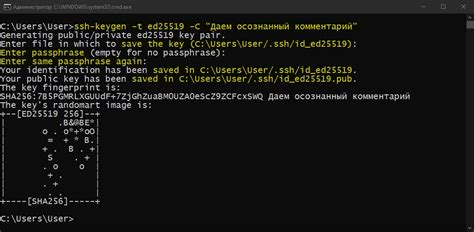
Для установки SSH на Ubuntu Server 22.04 необходимо сгенерировать SSH-ключи. SSH-ключи используются для авторизации и обеспечения безопасного соединения между вашим компьютером и сервером.
Шаги по генерации SSH-ключей:
- Откройте терминал на вашем компьютере.
- Введите команду
ssh-keygenи нажмите клавишу Enter. - По умолчанию будет предложена папка, в которой будут сохранены ключи. Если вы хотите использовать другую папку, укажите ее путь и нажмите Enter.
- Затем вам будет предложено ввести парольный фразу (passphrase). Парольная фраза защищает ваш ключ от несанкционированного использования. Введите парольную фразу и нажмите Enter.
- Повторите ввод парольной фразы для подтверждения и нажмите Enter.
После выполнения этих шагов вам будут сгенерированы два файла: id_rsa (приватный ключ) и id_rsa.pub (публичный ключ).
Приватный ключ должен храниться в надежном месте на вашем компьютере и никому не передаваться. Публичный ключ будет использоваться для авторизации на сервере.
Инструкции по установке SSH на Ubuntu Server 22.04 завершены. Теперь у вас есть генерированные SSH-ключи, которые могут быть использованы для безопасного соединения с сервером.
Создание SSH-ключевой пары
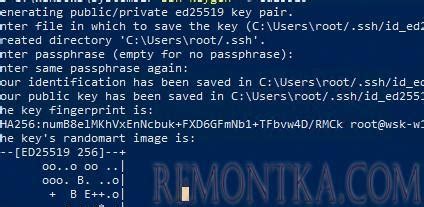
SSH-ключевая пара состоит из публичного и приватного ключей. Приватный ключ должен быть сохранен в безопасном месте и никому не передаваться, а публичный ключ можно безопасно распространять.
Для создания SSH-ключевой пары на Ubuntu Server 22.04 следуйте инструкциям ниже:
- Откройте терминал на сервере.
- Введите команду:
ssh-keygen -t rsaКоманда ssh-keygen -t rsa создает RSA-ключевую пару.
Вам будет предложено указать расположение сохранения ключей и ввести пароль для защиты приватного ключа. Если вы оставите поле пустым, ключ не будет защищен паролем.
- После ввода команды нажмите клавишу Enter, чтобы сохранить ключевую пару в предложенной директории.
SSH-ключевая пара будет создана и сохранена в указанном вами месте. По умолчанию, публичный ключ будет находиться в файле ~/.ssh/id_rsa.pub, а приватный ключ - в файле ~/.ssh/id_rsa.
Вы можете использовать свою SSH-ключевую пару для аутентификации при подключении к удаленному серверу.
Создание SSH-ключевой пары поможет обеспечить безопасное подключение к серверу и защитить ваши данные от несанкционированного доступа.
Установка публичного ключа на сервер
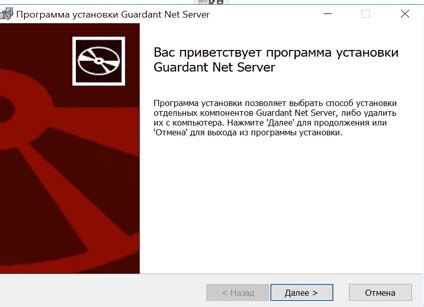
1. Создайте пару ключей командой:
ssh-keygen -t rsa -b 40962. При создании пары ключей будет предложено указать расположение и имя файла, где будет сохранен приватный ключ. По умолчанию файл будет называться id_rsa и будет располагаться в домашней директории пользователя.
3. Также будет предложено указать пароль для приватного ключа. Рекомендуется использовать надежный пароль для обеспечения защиты ключа.
4. После создания пары ключей, необходимо скопировать публичный ключ на сервер. Для этого выполните команду:
ssh-copy-id username@server_ipЗдесь "username" - имя пользователя на сервере, а "server_ip" - IP-адрес сервера.
5. При выполнении команды будет запрошен пароль пользователя на сервере. Введите пароль и нажмите Enter.
6. После успешного ввода пароля публичный ключ будет скопирован на сервер и автоматически добавлен в файл ~/.ssh/authorized_keys. Теперь вы сможете осуществлять безопасное подключение к серверу, используя свой приватный ключ.
Конфигурация SSH-сервера

После установки SSH-сервера на Ubuntu Server 22.04 важно правильно настроить его для обеспечения безопасности и эффективной работы.
Весь процесс конфигурации выполняется в файле /etc/ssh/sshd_config, поэтому перед началом изменений рекомендуется создать его резервную копию:
sudo cp /etc/ssh/sshd_config /etc/ssh/sshd_config.bakЧтобы открыть файл для редактирования, выполните команду:
sudo nano /etc/ssh/sshd_configВ этом файле можно настроить различные параметры SSH-сервера, но для начала рассмотрим наиболее важные опции:
Port - порт, на котором будет работать SSH-сервер. Рекомендуется изменить значение с 22 на другой (например, 2222), чтобы уменьшить количество попыток взлома.
PermitRootLogin - определяет, разрешен ли вход с использованием учетной записи root. Рекомендуется установить значение no и использовать отдельную учетную запись с привилегиями sudo.
PasswordAuthentication - определяет, разрешена ли аутентификация по паролю. Рекомендуется установить значение no и использовать аутентификацию с использованием ключей SSH.
PubkeyAuthentication - определяет, разрешена ли аутентификация с использованием ключей SSH. Рекомендуется установить значение yes.
AllowUsers - определяет, каким пользователям разрешен вход по SSH. Указывайте имена пользователей через пробел.
После внесения изменений в файл sshd_config сохраните его и выполните команду:
sudo systemctl restart sshТеперь SSH-сервер на Ubuntu Server 22.04 настроен в соответствии с вашими требованиями безопасности и готов к использованию.